Tener un blog propio donde puedas compartir tus conocimientos es genial. Mientras comparte sus experiencias con otros, estás ayudando a otros de alguna manera.
La gente ya esta haciendo, entonces porque no tu? Probarlo en los blogs no te perjudicará. Blogger.com te ayudará a iniciar un blog GRATIS.
Hay muchas plataformas de blogs que te ofrecen iniciar un blog GRATIS, de los cuales 2 Las plataformas son las más populares y las más utilizadas., es decir, un blog en WordPress.com y el otro es un blog en Blogger.com.
Ya hemos escrito un proceso paso a paso en cómo iniciar un blog GRATIS en WordPress.com, compruebe si prefiere WordPress.com gratuito en lugar de Blogger.com!
A través de los blogs también puedes ganar dinero, Hay muchas formas de ganar dinero a través de blogs..
Puedes crear fácilmente un blog gratuito con Blogger, ya que no le cobra por el alojamiento. Requiere un poco de conocimiento técnico y de codificación HTML para modificar su tema., pero para un blog dulce y sencillo, Blogger es la mejor plataforma.
El blog está alojado por Google.. Para la etapa inicial, puedes elegir un subdominio con .blogspot.com como una extensión completamente GRATIS. Mas tarde, puedes comprar un nombre de dominio (.con, .neto, .org) de su elección a precio económico.
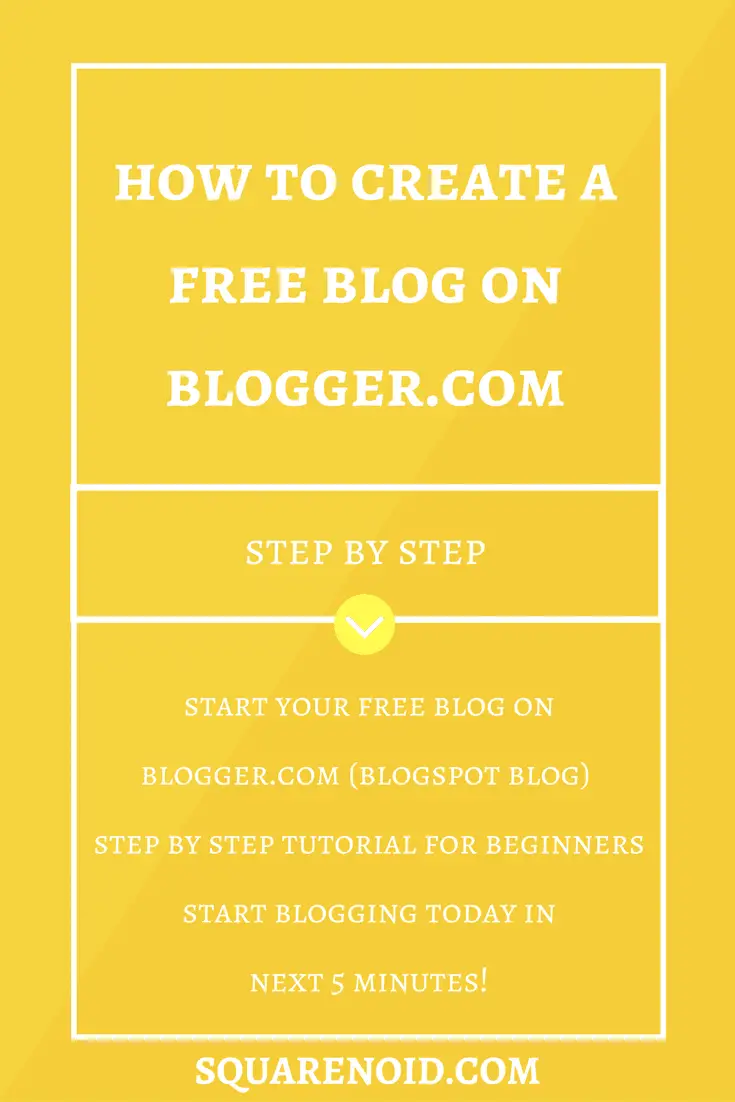
Así que, sin perder tiempo, comencemos!
Contenido
Cree un blog en Blogger.com en 5 Pasos faciles
- Ir Blogger.com
- Iniciar sesión con una cuenta de Google
- Crear un blog nuevo
- Personaliza tu Blog
- Edita tu perfil de Blogger
Visite Blogger (URL: https://www.blogger.com)
Haga clic en el Crea tu blog botón.
Registrarse
Inicie sesión con su correo electrónico y contraseña de Google. Si no tiene ninguna cuenta de Google, regístrese rápidamente, es muy fácil crear una cuenta en Google.
Haga clic en Siguiente para avanzar a los siguientes pasos..
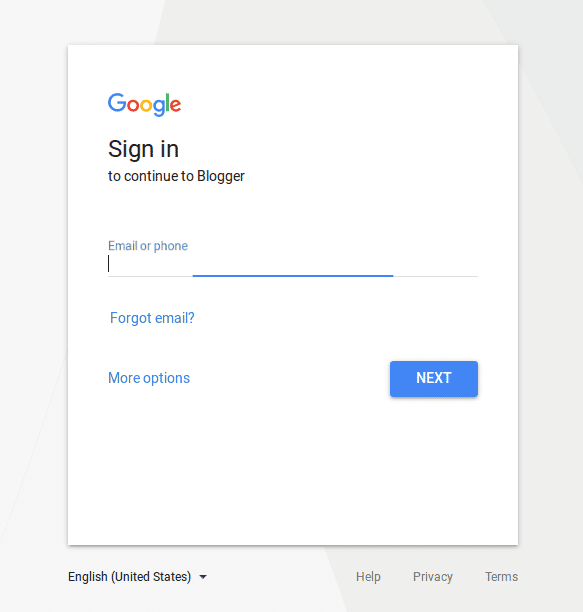
Crear un blog nuevo
Después de iniciar sesión, Será redirigido a la página, donde se le pedirá que cree un nuevo blog. Se proporcionarán sus campos y deberá completarlos con información adecuada y genuina..
Dar un adecuado Título para tu blog. Como el título es muy importante para tu blog. Como una marca, el título será la identidad de tu blog.
Regala un buen blog subdominio. Como este blog es un blog gratuito, solo se le permitirá tener el subdominio. Si desea un dominio genuino, debe comprarlo en cualquier sitio de registro de dominio y vincular los servidores de nombres a él..
Seleccione un tema o plantilla agradable y adecuado para el blog.. También puedes cambiar el tema más tarde. Para la etapa inicial, elija el Contempo.
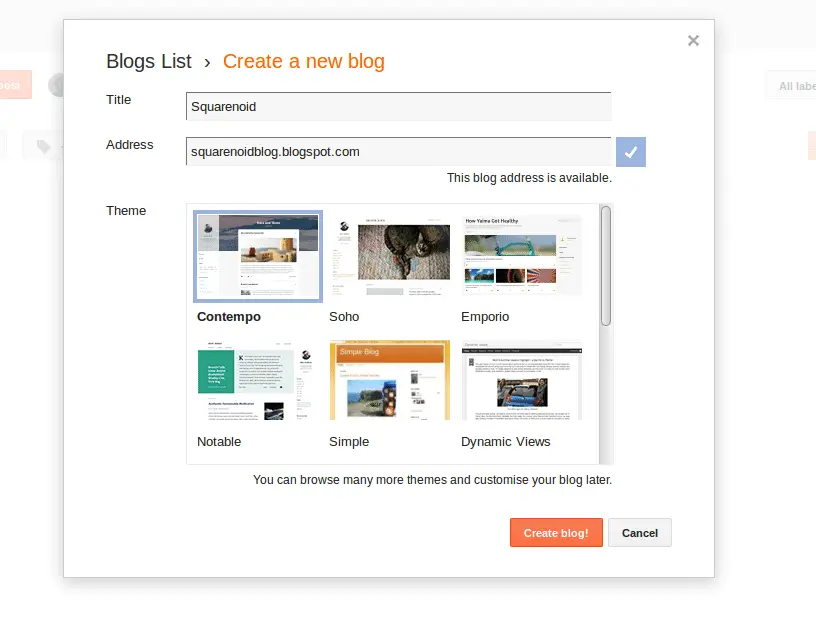
Después de completar los detalles y elegir el tema., haga clic en el Blog creativo botón.
Ventana de edición principal
Después de hacer clic en crear blog, se abrirá la nueva página. Esta página es la página principal de edición de tu blog.. Desde aquí puedes personalizar tu blog.
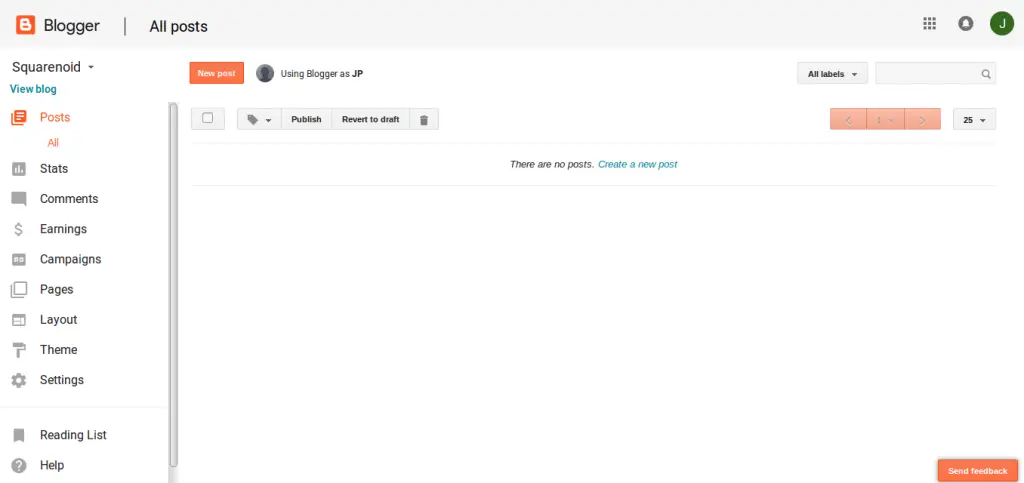
Para ver cómo se ve su blog, simplemente haga clic en el ver blog opción que en la barra lateral izquierda.
Tu blog se verá así
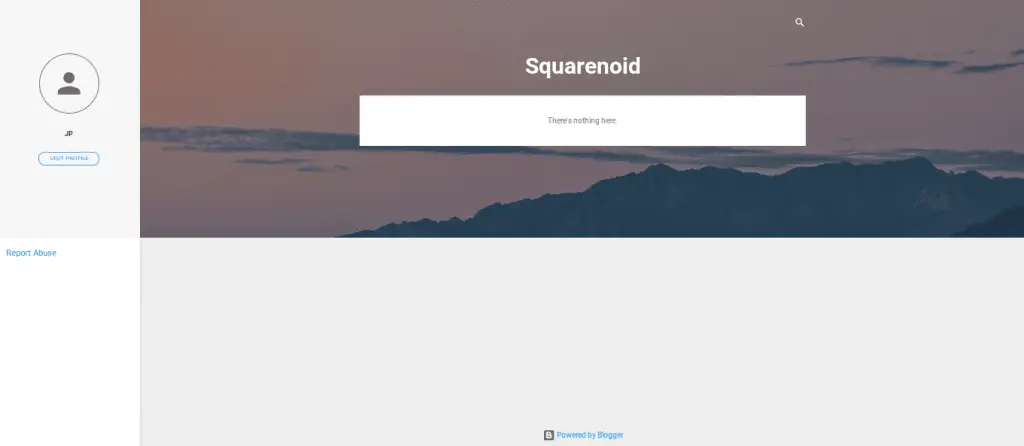
Así que finalmente has creado con éxito el blog., ahora puedes ver tu nuevo blog EN VIVO en URL *****. blogspot.com (Reemplazar ***** con su nombre de dominio).
Personalizando el blog
Desde que creaste tu blog de blogger, ahora es el momento de personalizar tu blog!
Diseño
Después de hacer clic en el Diseño, puedes ver las diferentes secciones de tu blog.
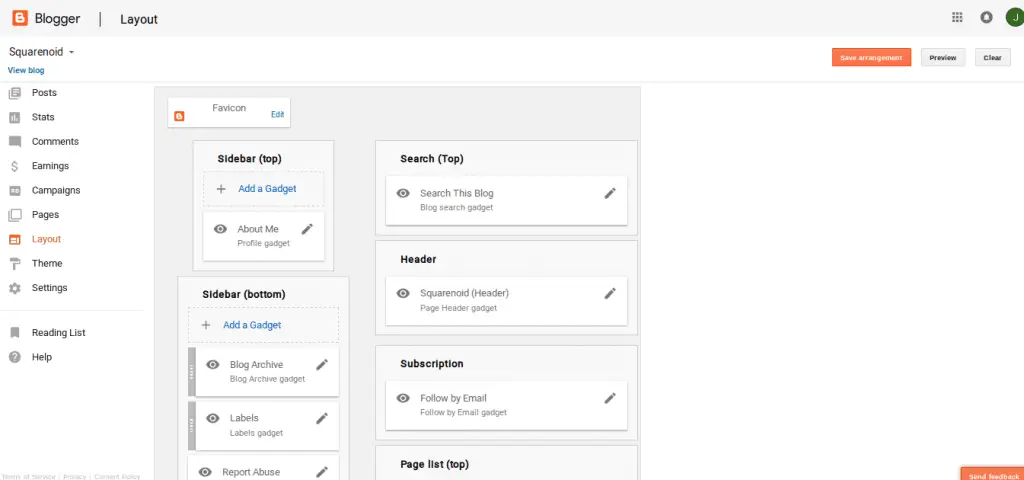
Favicon
Es el lugar donde puedes cambiar el logo de tu blog.. Este logotipo aparecerá en la sección de pestañas de su navegador web..
Las barras laterales aparecerán al costado de la página de su blog.. En este blog Acerca de mí, el gadget se ha agregado en la barra lateral. Puede administrar las barras laterales editando cualquier gadget o agregando nuevos gadgets..
Para agregar un nuevo gadget, simplemente haga clic en el icono agregar un gadget, Una ventana nueva aparecerá. Seleccione el gadget que desea agregar.
Encabezamiento
Es la sección donde aparecen el título y el eslogan de su blog.. Puedes editarlo, o establecer una imagen. (Consulte los pasos que se indican a continuación para configurar la imagen deseada para el encabezado de su blog.)
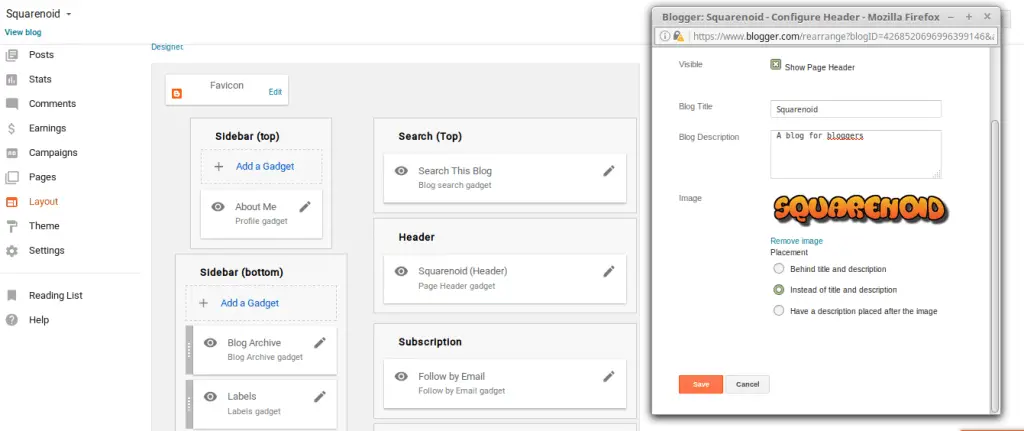
Panel de suscripción
Este panel se utiliza para invitar a los visitantes a suscribirse al blog.. Primero, estará deshabilitado, así que haz clic en la opción de edición y luego hazla visible.
Lista de páginas
Aquí tendrás la lista de páginas que has realizado. Puede agregar páginas o puede eliminar las páginas según su deseo.
Sección de anuncios
Cuando se apruebe su suscripción a ad-sense, puede agregar el código aquí. Al mostrar los anuncios, puede ganar dinero..
Cuerpo de la página
En esta sección, se mostrarán todas las publicaciones de tu blog. Puedes agregar las publicaciones destacadas, que siempre aparecerá en la parte superior de tu blog.
Es la sección más baja de tu blog., donde puede agregar texto de derechos de autor, política de privacidad o términos de uso como páginas.
***Nota – En cada plantilla, el diseño del blog será diferente. Pero estas cosas básicas siempre estarán ahí. ***
Temas
Haga clic en el Opción de temas, que está en el panel derecho de la página de edición de Blogger.
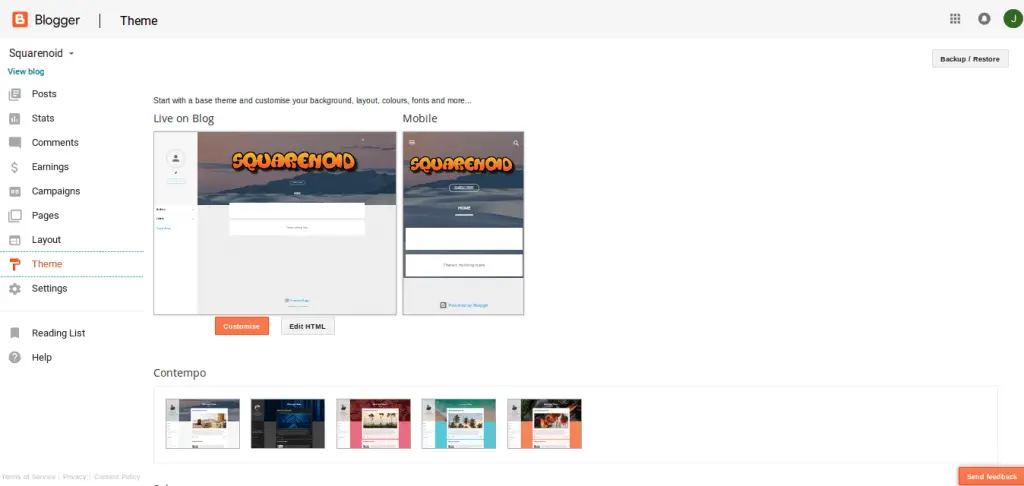
Habrá muchas plantillas entre las que podrás seleccionar la más adecuada para tu blog.. Puedes personalizar tu blog editando las opciones sin ningún código o codificando en HTML. Al primer clic en Personalizar Botón.
Habrá alguna opción en la esquina superior derecha de la página.. Seleccionando las opciones puedes editar la apariencia de tu blog una por una. Este es el diseñador de temas de Blogger.
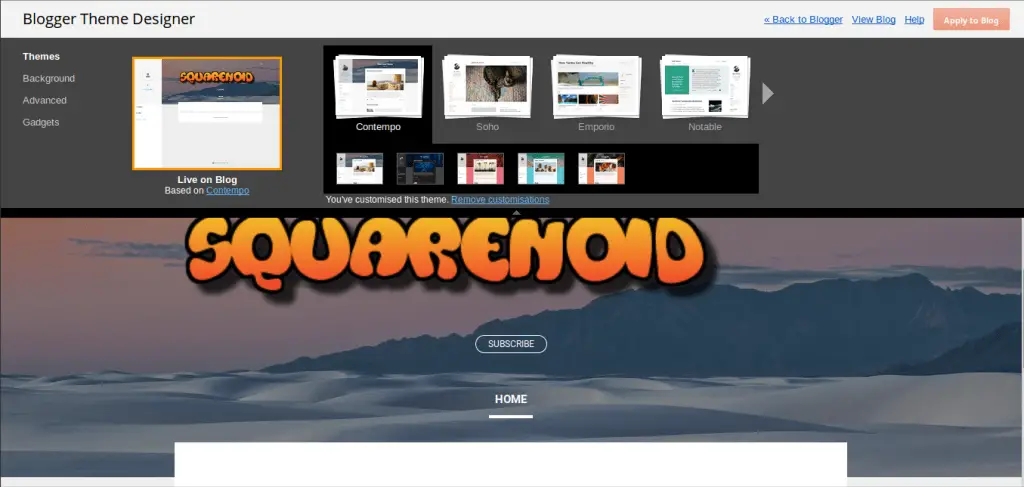
Puede cambiar los temas seleccionando la opción Tema. Puede cambiar la imagen de fondo o puede seleccionar un color.
En la sección avanzada, puedes cambiar las fuentes del blog, el color del párrafo y el encabezado. Puedes mejorar el texto del blog desde aquí..
En la sección de gadgets, Verás los gadgets que has seleccionado en la sección de diseño.. Puedes editar más el gadget desde aquí..
Después de cambiar la configuración, haga clic en Aplicar al Blog botón, en la parte superior derecha de la página
Si conoces HTML y CSS, luego puede editar la plantilla del blog modificando los códigos. Tienes clic en Editar HTML botón y puede ver el código HTML utilizado para hacer la plantilla de blog.
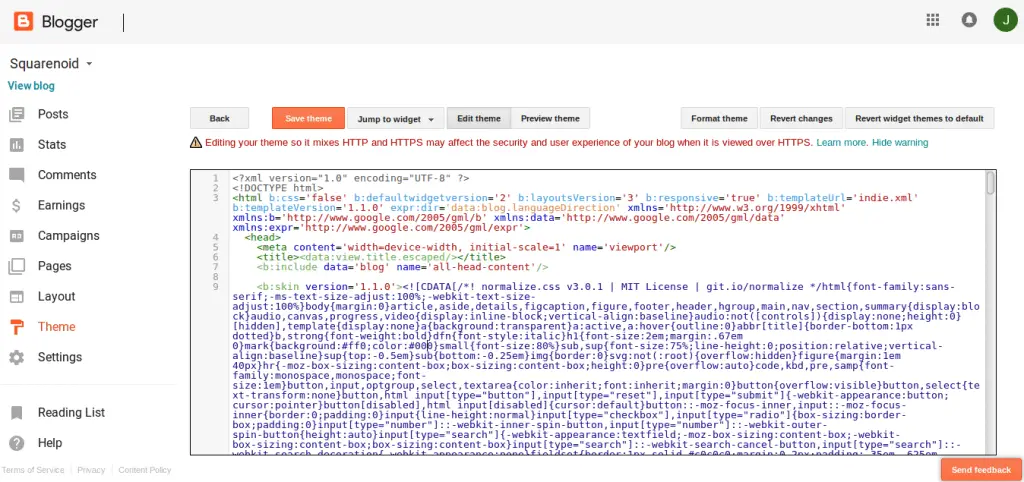
Paginas
En la sección de páginas, puedes crear páginas. Hacer clic crear una nueva página que está escrito en el medio de la página.
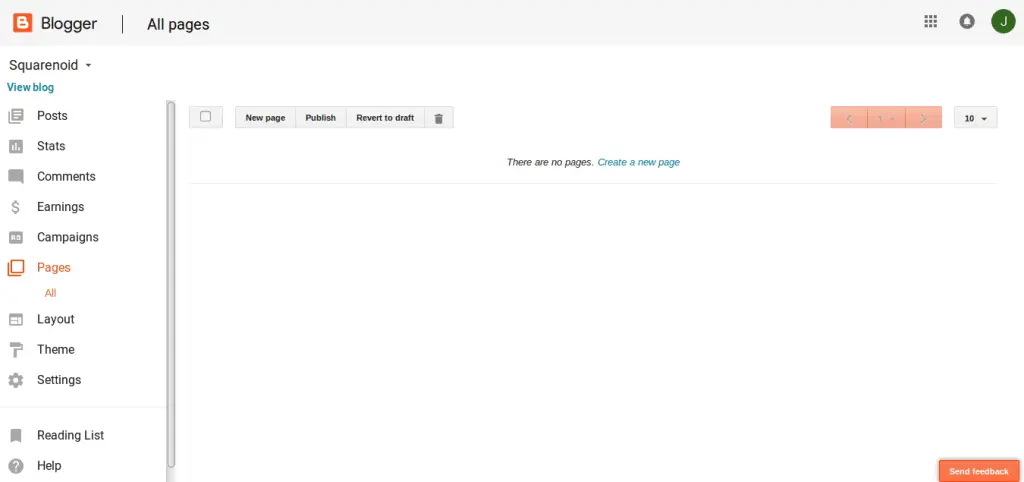
Después de hacer clic en él, se le dará un área donde puede crear una página.
En primer lugar, dar un título a su página. El título será el nombre de la página y se mostrará en la sección de la página..
Si quieres escribir algo en esta página, luego escriba en el área provista para la escritura. Puede seleccionar cualquier idioma de la lista para escribir. Incluso puedes editarlo con HTML. Simplemente haga clic en HTML en lugar de Redactar, entonces podrás crear la página con código HTML
Puedes agregar imágenes, videos o enlaces en la página. Puedes crear un salto de página, que dividirá la página en dos. Para pasar a la página siguiente, el visitante debe hacer clic en la opción de la página siguiente para ver más.
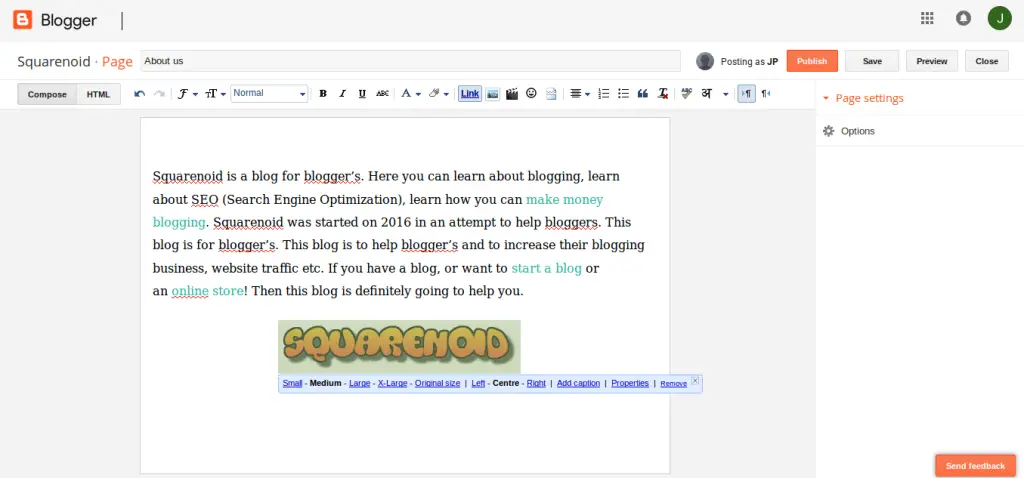
Después de escribir y agregar todas las cosas necesarias, simplemente haga clic en Publicar botón. similar, puedes crear más páginas.
Ganancias
Primero, tienes que calificar para el Adsense. Una vez que Google aprobó la propuesta de AdSense para su blog, su blog será elegible para ganar.
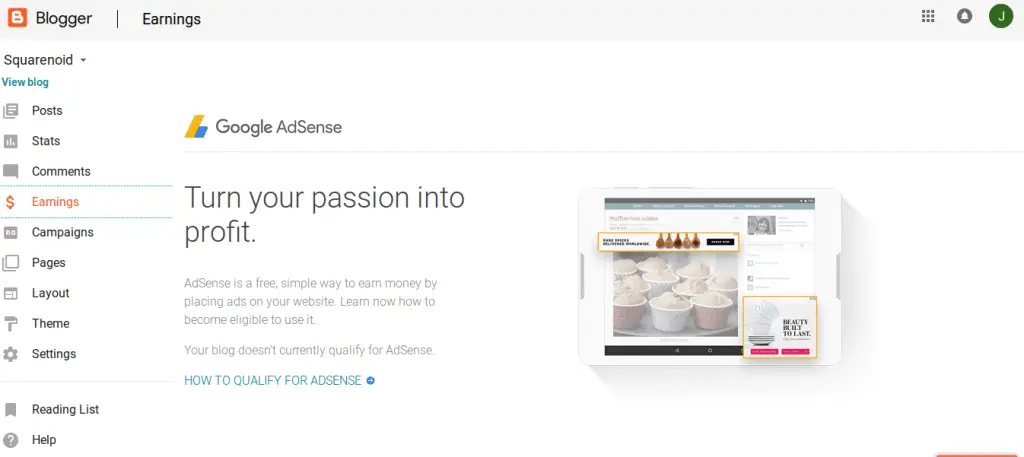
Estadisticas (Descripción general)
Puedes ver cómo avanza tu blog. Puedes ver el número de visitantes en tu blog.. ¿De qué país recibe más tráfico tu blog?. Puedes ver las estadísticas del día a día de tu blog..
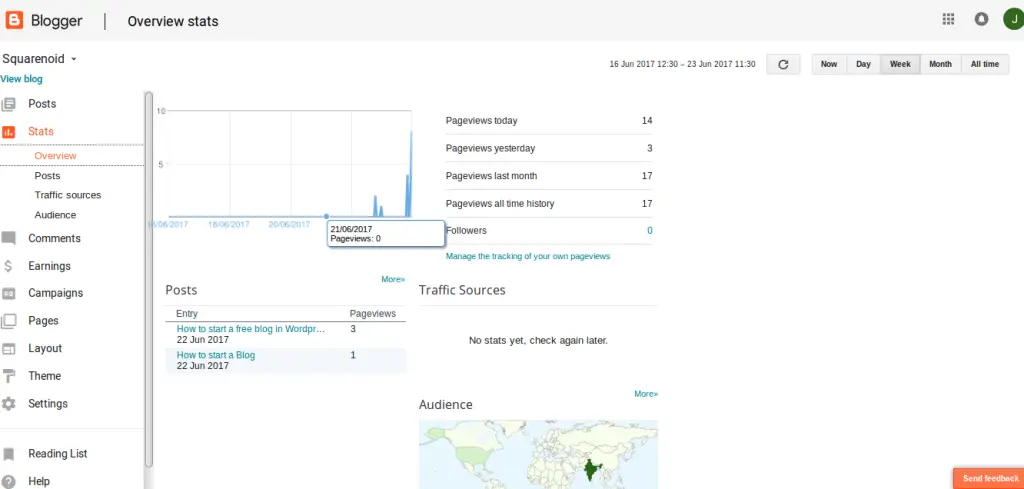
Publicaciones
Esta es la parte principal del blog.. Todos los artículos que cree se mostrarán aquí como una lista..
Puede crear uno nuevo haciendo clic en Crear una nueva publicación.
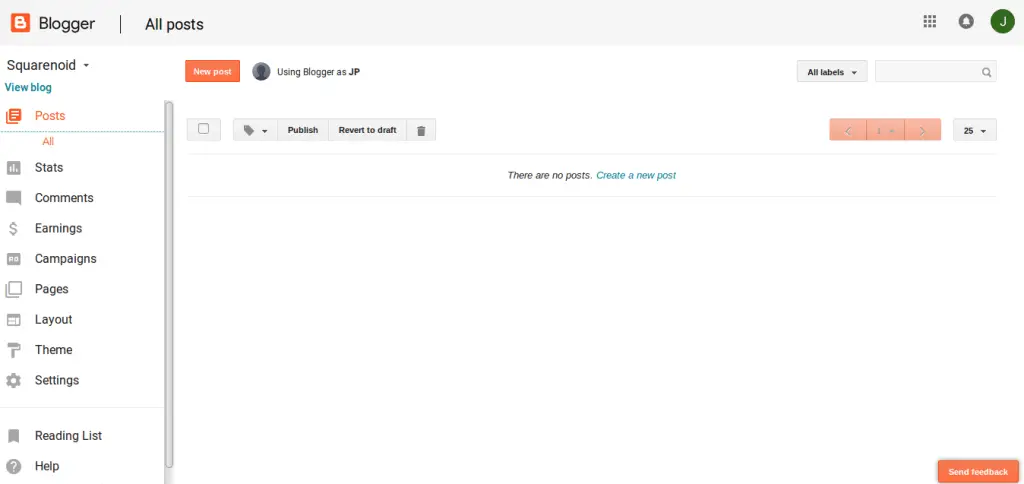
Después de hacer clic en crear una nueva publicación, se abrirá una nueva página.
Aquí escribirás el artículo, que quieres publicar en tu blog.
Primero, dale un bonito título a tu publicación. Puedes agregar cualquier imagen, puede crear enlaces, escribir en diferentes idiomas y mucho más.
También puede agregar las etiquetas. A menudo, los principiantes consideran las etiquetas como palabras clave, pero no es así. Las etiquetas son como categorías y son útiles para que los visitantes vean el contenido particular con etiquetas definidas..
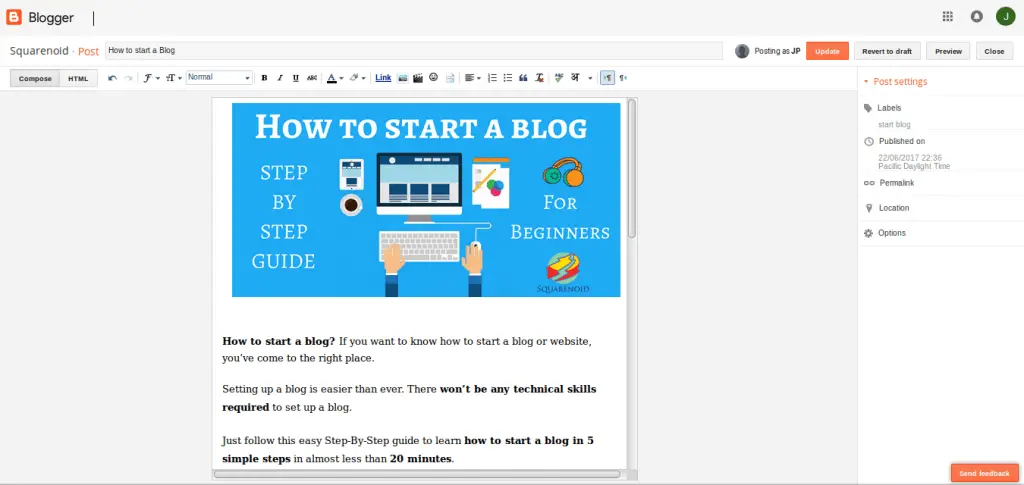
Después de escribir el post, haga clic en Publicar botón para publicar. De lo contrario, guárdalo como borrador para editarlo más tarde. Puede agregar más publicaciones nuevas y repetir estos pasos.
Ajustes
Aquí encontrará los criterios internos si un blog. Como tu quieres agregar más miembros a tu blog. Puede agregarlos fácilmente y asignar sus roles, pero deberían tener la cuenta de Google. Como lo hacemos en las páginas de Facebook.
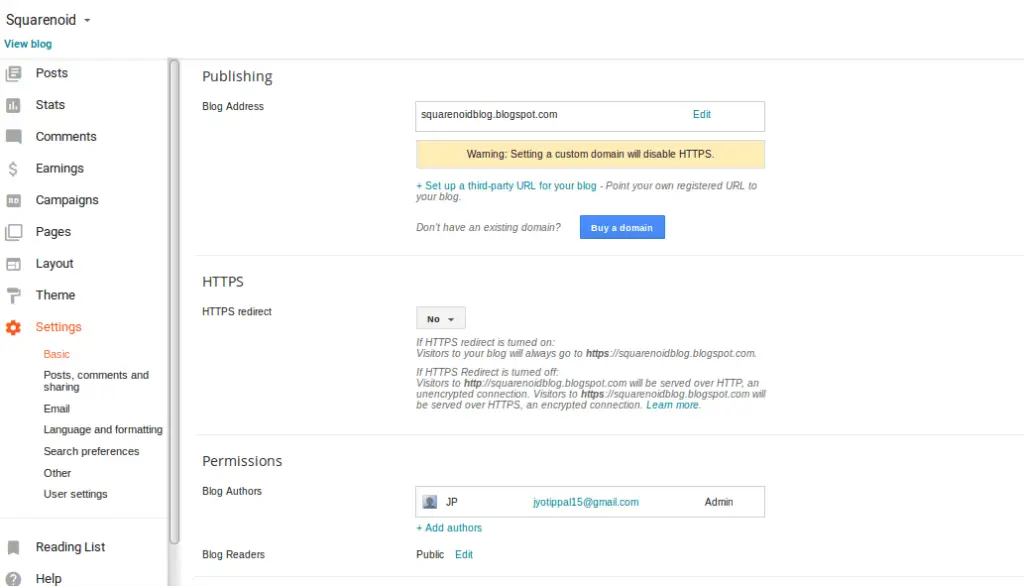
Puedes cambiar la dirección de dominio del blog. Cómpralo en los dominios de Google o en otros registradores de dominios..
Puede configurar el intimidad, preferencias de búsqueda y muchas más configuraciones con respecto a las publicaciones y comentarios.
Campañas
Las campañas son para hacer que su blog sea visible en los resultados de búsqueda.. Siempre que la gente busque en Google, si las palabras clave coinciden con las publicaciones de su blog, luego, anuncian su blog en la parte superior de los resultados. Así podrás conseguir el tráfico que quieras. Pero por eso, tienes que pagar algo a Google, ya que están dando anuncios de su blog usando anuncios Google.
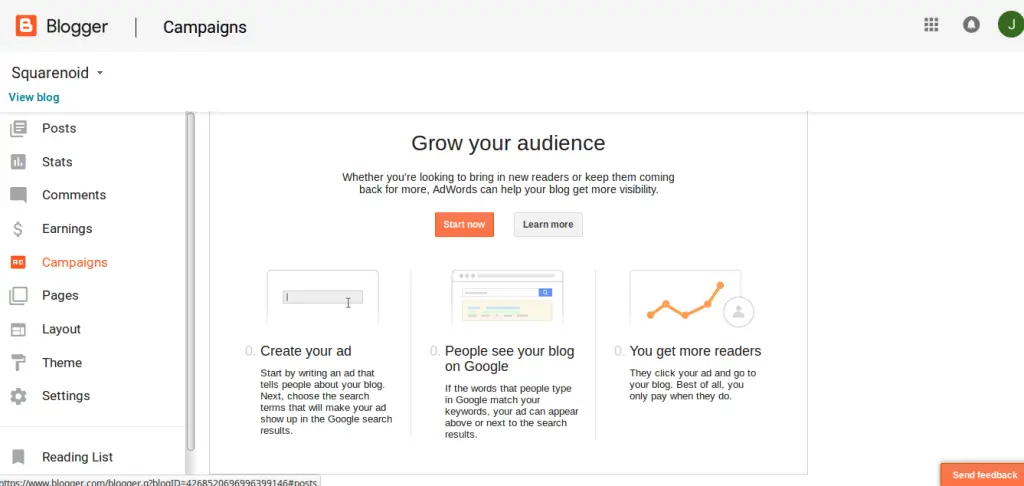
Edite su perfil
Después de personalizar el blog, estableciendo sus opciones deseables ahora es el momento de personalizar su propio perfil. Para hacer un blog exitoso es necesario establecer un perfil agradable y genuino para que los visitantes se sientan más atraídos hacia tu blog..
Para hacerlo, visite la página de inicio de su blog.
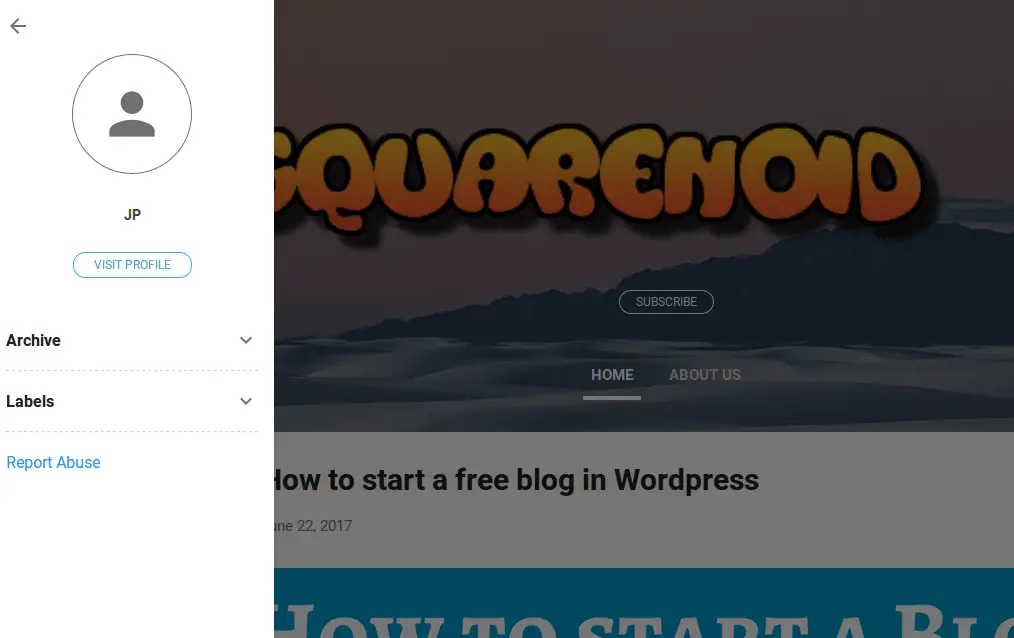
Luego haga clic en Visitar perfil, que se encuentra en la barra lateral izquierda
Puedes ver el perfil ahora. Allí está la lista de blogs que posee, y en la esquina derecha, hay un botón llamado Editar perfil. Haz click en eso
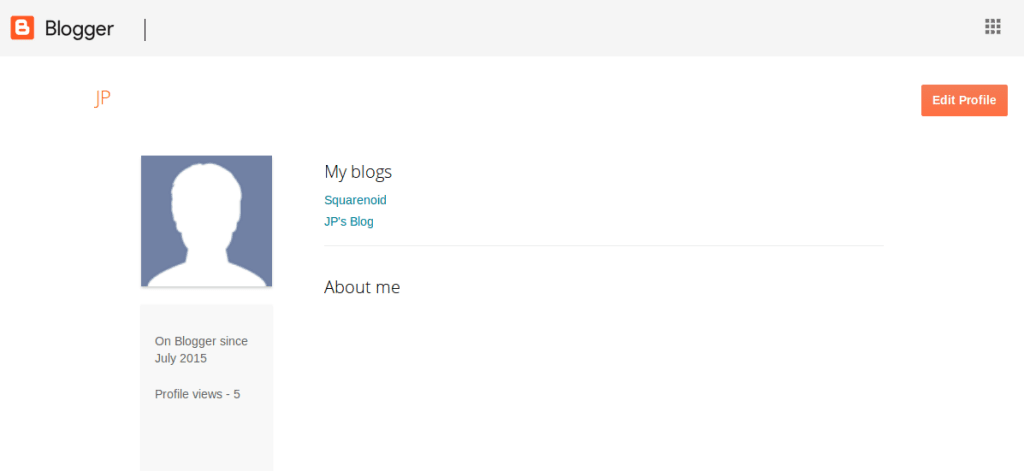
Entonces, aquí puedes agregar tu imagen de perfil, agregue su dirección, tu página de inicio, y mucha más información adicional. El correo electrónico y el nombre de Blogger son obligatorios., el descanso es tu deseo tanto si quieres cumplirlo como si no. Después de llenar los detalles, no olvide hacer clic en el Ahorrar botón.
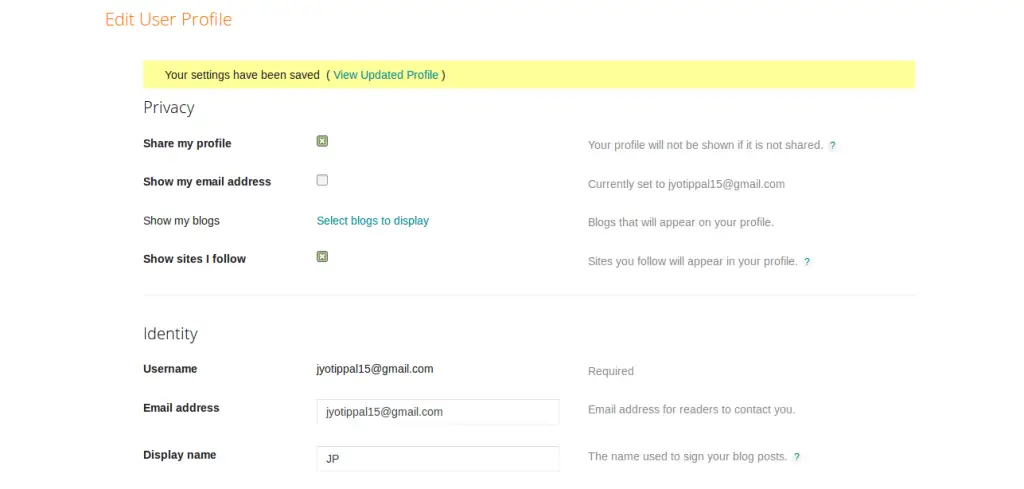
Imagen final de nuestro Blog
Después de realizar todos los pasos anteriores, verá el blog bien organizado como la imagen que se muestra a continuación. Puedes ver el Perfil de Blogger en la barra lateral izquierda, también puedes esconderlo. El elegante título del Blog y justo debajo del blog está el Suscribir botón. Justo debajo del botón de suscripción Paginas se muestran en una lista horizontal.
La Publicaciones del blog se muestran en el medio del cuerpo.
Etiquetas se puede ver en la barra lateral izquierda, actuará como categorías para el blog.
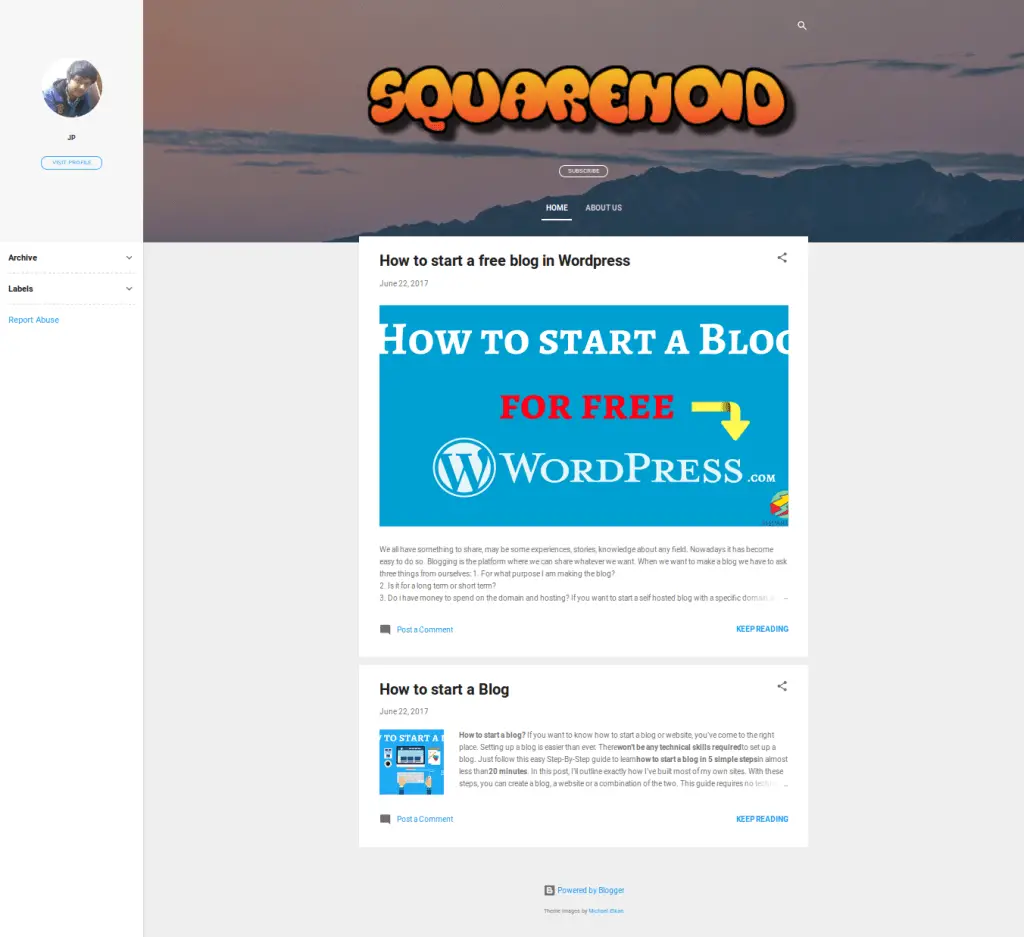
Ahora estás listo para empezar a escribir blogs desde hoy.!
Terminando
Finalmente, hemos llegado a su fin. Vea lo fácil que es iniciar un blog.
Ve a compartir tu felicidad(Blog nuevo) con tus amigos y familiares en facebook, twitter o donde quieras!
Si esta guía le resultó útil, si te ayudó o si quieres ayudar a otros a iniciar un blog GRATUITO en Blogger.com, comparte esta publicación.
Si desea comprar un nombre de dominio a un precio económico, puedes comprarlo en Ve papi. O si compras alojamiento de Bluehost, obtendrás un Nombre de dominio gratis.
Cualquier otra pregunta o duda en mente? Definitivamente siéntase libre de dejarlos en la sección de comentarios a continuación..
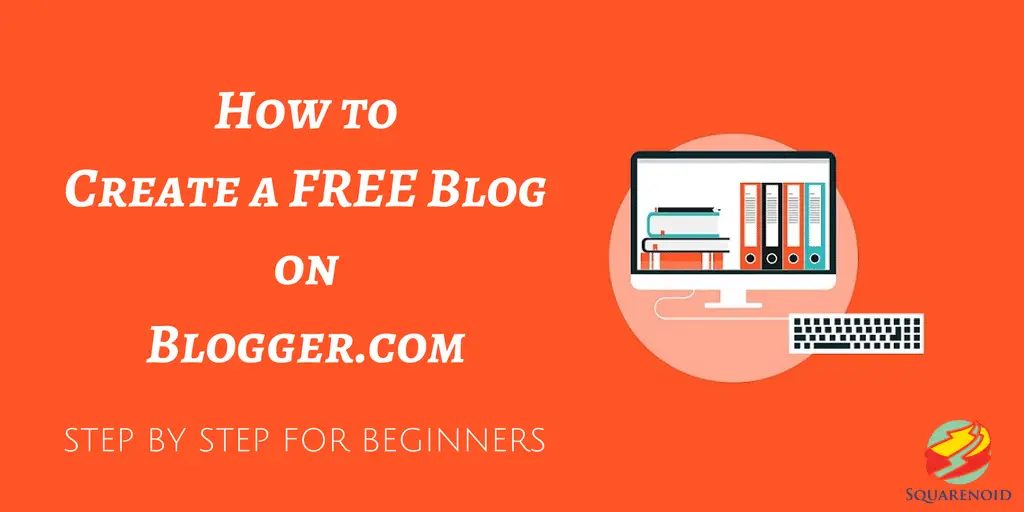
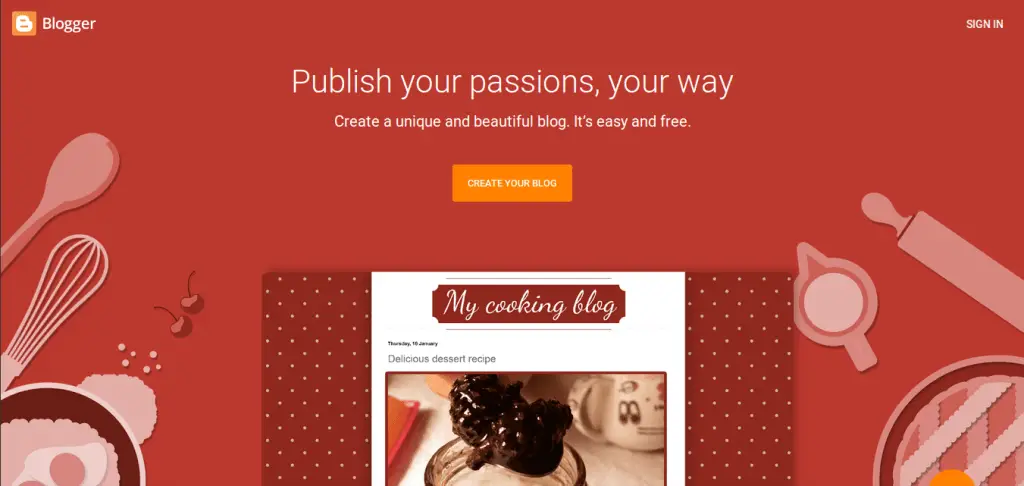
Buen JP Paul,
escribió un excelente artículo sobre la creación de un blog, Me ayudará mucho.
Seguir escribiendo
Muchas gracias Amit. Sí, estaré escribiendo más artículos.
guau ☺️
Guía completa sobre cómo crear un blog de blogspot.
Amo tu contenido, Me alegra visitar su blog a través de la búsqueda de Google..
Es bueno que obtenga las publicaciones de la Búsqueda de Google.
Publicamos más cosas así, así que sigue visitando nuestro blog.
Hola, Han disfrutado de las explicaciones detalladas.. Gracias por tu ayuda
Muchas gracias
Hola,
Tener explicaciones muy útiles en principiantes.. Gracias por estos articulos
Realmente agradable con todos los detalles Sigan así.. 🙂
Habiendo leído esto, creí que era muy informativo..
Le agradezco que haya dedicado tiempo y esfuerzo a reunir esta información..
Una vez más me encuentro pasando demasiado tiempo leyendo y leyendo.
dejando comentarios. Y qué, aun valio la pena!
Una publicación fantástica y una excelente orientación.! Este artículo es muy útil y útil para nosotros.. Gracias por difundir información valiosa.
Gracias por esta increíble lista de métodos para ganar dinero en línea..
Los programas de referencia son otro gran método para ganar dinero si se hace correctamente, uno puede obtener un ingreso estable de por vida. Por ejemplo, el programa de referencia de Cinchbucks donde puede ganar hasta 10% de los ingresos de por vida de su referencia.
Puede recomendar a sus amigos y familiares para que realicen encuestas y completen ofertas para ganar dinero en efectivo y tarjetas de regalo fáciles.